Hoe Safari Cache, Geschiedenis en Cookies op iPhone of iPad te wissen
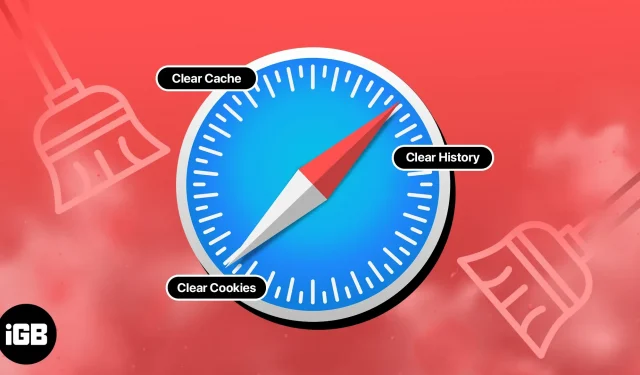
Safari is de standaardwebbrowser voor Apple-apparaten en heeft een cache waarin websitegegevens worden opgeslagen om uw browse-ervaring te verbeteren. Hoewel dit bedoeld is om uw browse-ervaring te versnellen, kan het ook problemen veroorzaken zoals trage downloads, websitefouten en het vastlopen van de browser.
Weten hoe u gegevens uit Safari kunt wissen, is een geweldige manier om de prestaties van uw telefoon te verbeteren en uw privacy te behouden. Hier is een korte handleiding om u te helpen bij het wissen van de cache, geschiedenis en cookies op uw iPhone of iPad.
- Waarom zou u de Safari-cache wissen?
- Cache en geschiedenis wissen in Safari op iPhone of iPad
- Specifieke websitegegevens verwijderen uit Safari op iPhone of iPad
- Cookies blokkeren in Safari op iPhone
Waarom zou u de Safari-cache wissen?
- Een rommelige en rommelige iPhone kan vaak leiden tot problemen met gegevensbescherming, privacy en algehele prestaties. Het wissen van de Safari-cache is een geweldige oplossing voor dit probleem.
- Cookies kunnen een reeks gegevens opslaan, van uw inloggegevens tot uw winkelvoorkeuren. Als ze beschadigd zijn of aan kwaadwillenden worden gegeven, kunnen ze uw informatie in gevaar brengen.
- Als u de Safari-cache wist, voorkomt u dat iemand anders de sites die u hebt bezocht en de zoekopdrachten die u hebt uitgevoerd, kan zien. Als u een gedeeld apparaat of een openbaar wifi-netwerk gebruikt, is dit uiterst belangrijk.
- Al met al zijn deze tips en trucs voor Safari op je iPhone eenvoudig, maar minimaliseer je de gegevens die in je browser zijn opgeslagen en maak je ruimte vrij op je telefoon.
Cache en geschiedenis wissen in Safari op iPhone of iPad
- Start de app Instellingen op uw iPhone.
- Scroll naar beneden en selecteer Safari.
- Blader door het menu en klik op “Geschiedenis en websitegegevens wissen”.
- Klik op “Geschiedenis en gegevens wissen” → selecteer “Alle tabbladen sluiten”.
Deze procedure verwijdert alle cookies, cache en geschiedenis volledig van uw iPhone. U kunt ook cache-accumulatie voorkomen door in de modus voor privé browsen te werken.
Specifieke websitegegevens verwijderen uit Safari op iPhone of iPad
- Ga naar Instellingen-app → Safari.
- Scroll naar beneden en klik op “Geavanceerd”.
- Selecteer Websitegegevens.
- Wacht tot de gegevens worden weergegeven → klik op “Bewerken” in de rechterbovenhoek.
- Klik op het minteken (-) naast de site → selecteer Verwijderen. Herhaal hetzelfde als u gegevens voor andere sites wilt verwijderen.
- Als u klaar bent, klikt u op Voltooien.
Het verwijderen van gegevens van een specifieke website zorgt ervoor dat alle cookies worden verwijderd. Als je wilt, kun je Safari zelfs in een paar eenvoudige stappen naar wens aanpassen.
- Ga naar Instellingen-app → Safari.
- Schakel in het gedeelte “Privacy en beveiliging” “Alle cookies blokkeren” in.
- Klik op Alles blokkeren wanneer daarom wordt gevraagd.
FAQ
Ja. Door de Safari-cache, geschiedenis en cookies te wissen, wordt u uitgelogd bij de websites waarop u momenteel bent ingelogd.
Nee. Als u de cache, geschiedenis en cookies van Safari wist, worden uw bladwijzers niet verwijderd.
Ja. Als u de cache, geschiedenis en cookies van Safari wist, worden alle door u opgeslagen websitewachtwoorden verwijderd.
Nu ben je veilig…
Door de cache, geschiedenis en cookies van Safari op de iPhone te wissen, kunt u uw privacy beschermen en de prestaties van uw apparaat verbeteren. Dit is een eenvoudig en gemakkelijk proces dat slechts een paar minuten duurt.
Laat het me weten als je wilt dat ik meer van deze artikelen behandel. Doei!
Geef een reactie